إذا كنت تريد أن يعمل جهاز الكمبيوتر الخاص بك بسلاسة، فيجب ألا تتجاوز درجة حرارة وحدة المعالجة المركزية 70 درجة.
كيفية التحكم في سرعة المروحة باستخدام Speedfan
هناك طريقة أخرى مفيدة لتعديل سرعة المروحة لديك وهي استخدام Speedfan. يتيح التطبيق للمستخدمين المزيد من التحكم في إعدادات وحدة المعالجة المركزية. لاستخدام الأداة:
- تحميل وتثبيت سبيدفان .

- سيكون لديك خياران:
- إذا كنت تريد السماح لـ Speedfan بالتحكم في إعداداتك، فاختر 'سرعة المروحة التلقائية'.
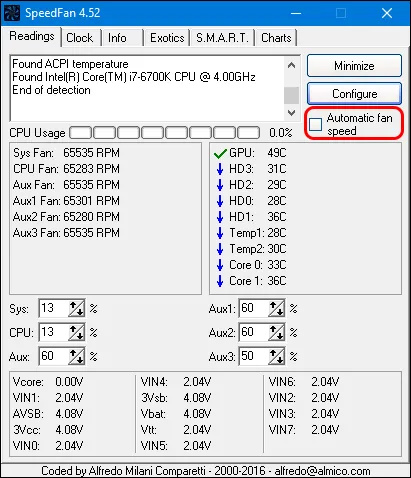
- عندما تريد إجراء تغييرات يدويًا، انتقل إلى تهيئة . ثم اضغط متقدم .
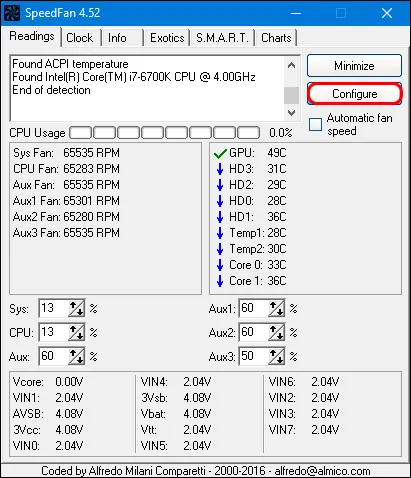
- انتقل إلى القائمة المنسدلة حتى تجد نوع وحدة المعالجة المركزية لديك.
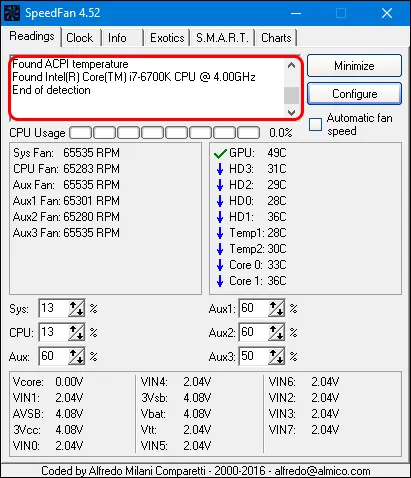
- اختر نوع المروحة الخاصة بك بناءً على الموصل الخاص بها (DC أو PMW).
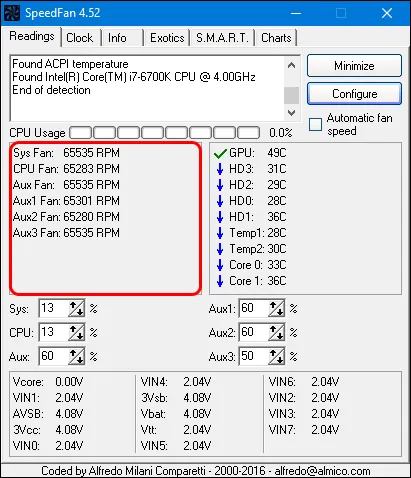
- يختار يدوي .
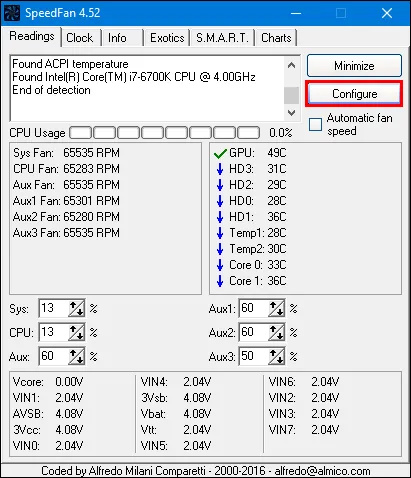
- انقر نعم والعودة إلى الصفحة الرئيسية لـ Speedfan.
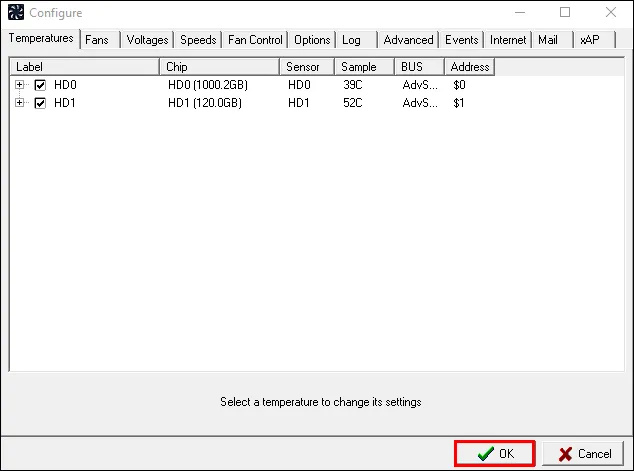
يجب أن تكون الآن قادرًا على التحكم في سرعة المروحة عن طريق الضغط على أيقونات الأسهم الموجودة على الصفحة الرئيسية للتطبيق. لمساعدتك في ضبط السرعة، سترى أيضًا متتبع عدد الدورات في الدقيقة يشير إلى متى تعمل المروحة بشكل أبطأ أو أسرع. إذا لم يصدر الكثير من الضوضاء ويعمل بشكل صحيح، فقد وجدت سرعة المروحة المثالية.
كيفية التحكم في سرعة المروحة على جهاز كمبيوتر يعمل بنظام Windows 11
قد يكون استخدام إصدار جديد من نظام التشغيل بمثابة منحنى تعليمي حاد. ومع ذلك، لا يجب أن يكون الأمر معقدًا دائمًا. إذا كان لديك Windows 11 مثبتًا على جهاز الكمبيوتر الخاص بك، فهناك ثلاث طرق يمكنك من خلالها التحكم في المروحة. يمكنك استخدام برامج الشركة المصنعة للكمبيوتر الشخصي أو BIOS أو تطبيقات الطرف الثالث.
كيفية التحكم في سرعة المروحة على جهاز الكمبيوتر باستخدام برنامج الشركة المصنعة لجهاز الكمبيوتر
تقوم الشركة المصنعة لجهاز الكمبيوتر الخاص بك بإنشاء برنامج متوافق تمامًا مع جهازك. إنه سهل التنقل ويعمل بسرعة. للتعرف على البرنامج الأفضل لجهاز الكمبيوتر الخاص بك، قم بما يلي:
يمكنك تغيير اسمك في Overwatch
- حدد طراز جهاز الكمبيوتر الخاص بك والشركة المصنعة له. انظر إلى طراز اللوحة الأم والشركة المصنعة إذا كان لديك جهاز كمبيوتر مخصص. يوجد عادةً ملصق يحتوي على هذه المعلومات في الجزء الخلفي من جهاز الكمبيوتر.

- انتقل إلى موقع دعم عملاء الشركة المصنعة وحدد الطراز الخاص بك.
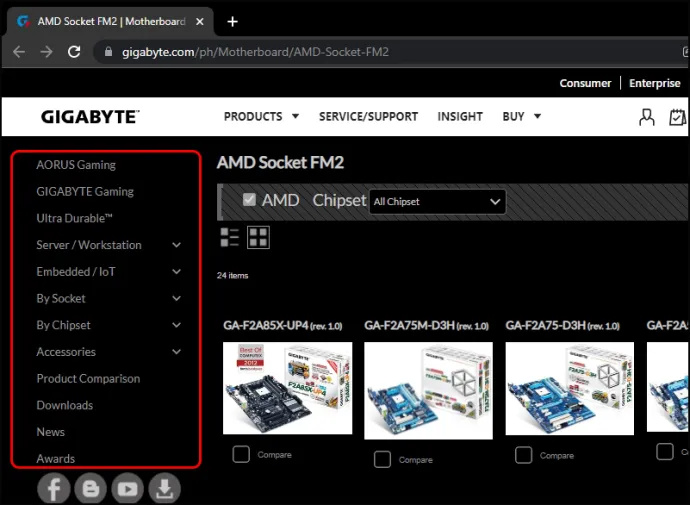
- دخول التحميلات علامة التبويب، ثم افتح فائدة النظام فاتورة غير مدفوعة.
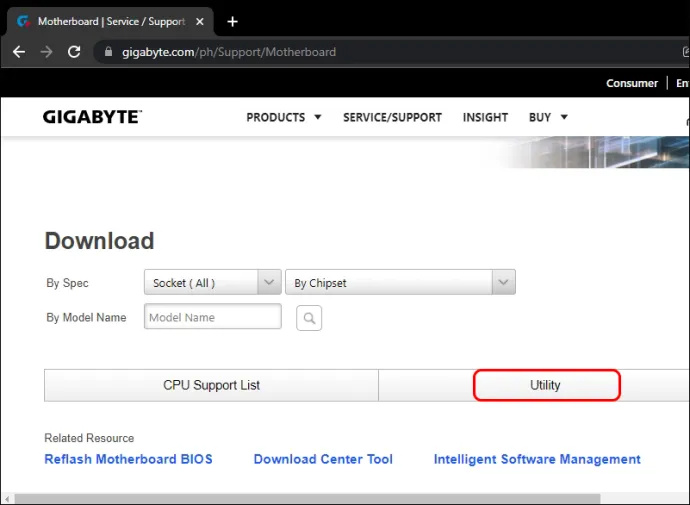
- قم بتنزيل حزمة الأدوات المساعدة.
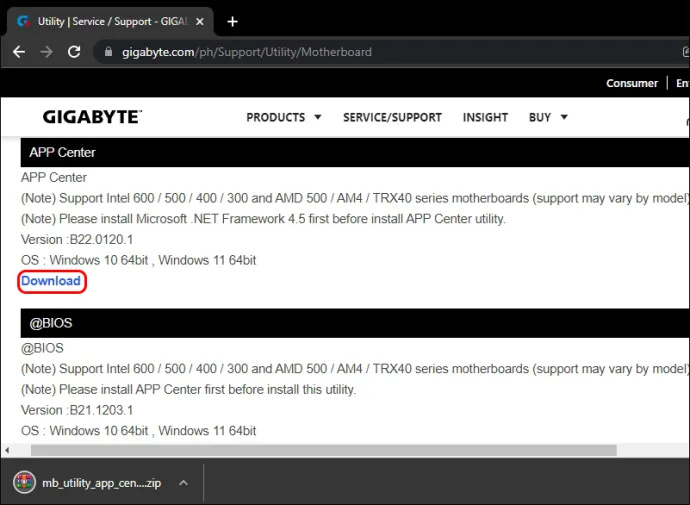
- قم بتثبيت الحزمة وتشغيلها.
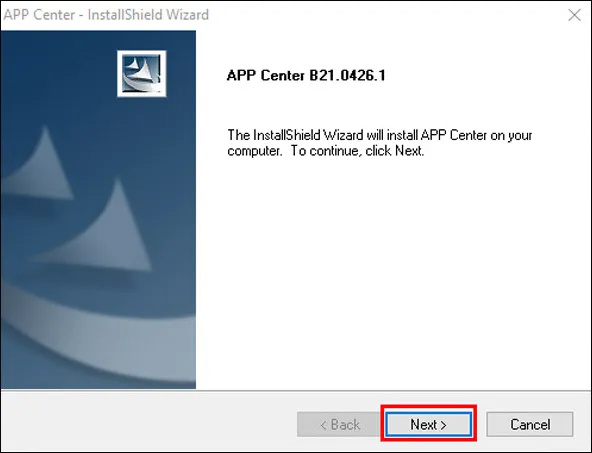
- حدد إعدادات سرعة المروحة.
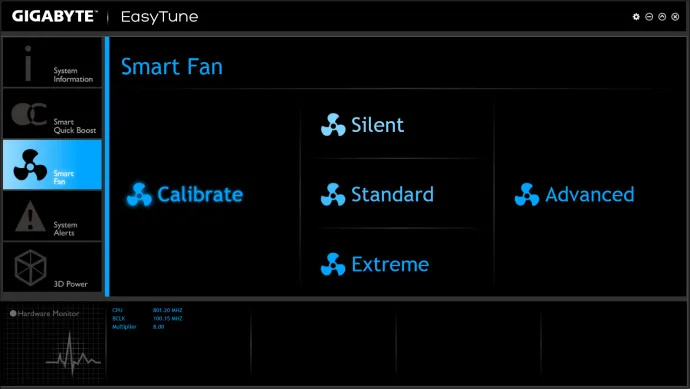
غالبًا ما تستخدم إعدادات المروحة نظام النسبة المئوية، حيث يكون 100 كحد أقصى و0 كحد أدنى. كلما ارتفعت نقطة الضبط الخاصة بك، أصبح جهاز الكمبيوتر الخاص بك أكثر برودة. تؤدي نقاط الضبط المنخفضة إلى توقف المروحة عن التبريد وإحداث ضوضاء أقل.
كيفية التحكم في سرعة المروحة على جهاز الكمبيوتر باستخدام BIOS
من السهل نسبيًا الدخول إلى BIOS على نظام التشغيل Windows 11 وضبط عناصر التحكم في المروحة بهذه الطريقة.
- قم بإيقاف تشغيل جهاز الكمبيوتر.
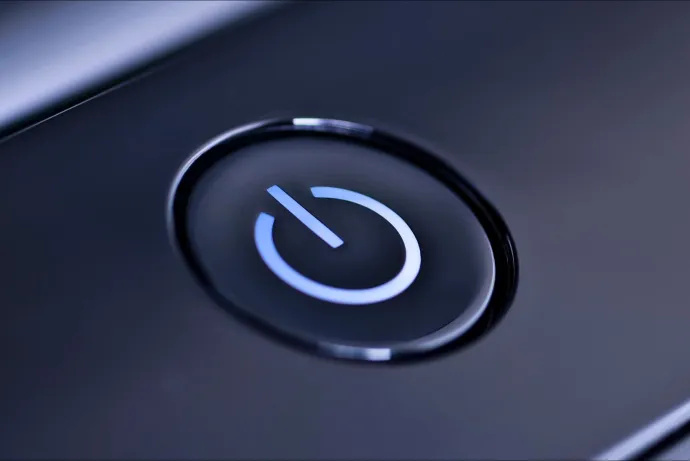
- قم بتشغيل الكمبيوتر مرة أخرى واضغط بسرعة على مفتاح اختصار BIOS. يمكن أن يكون المفتاح F1 أو F12 أو 'Delete'، اعتمادًا على جهاز الكمبيوتر الخاص بك.
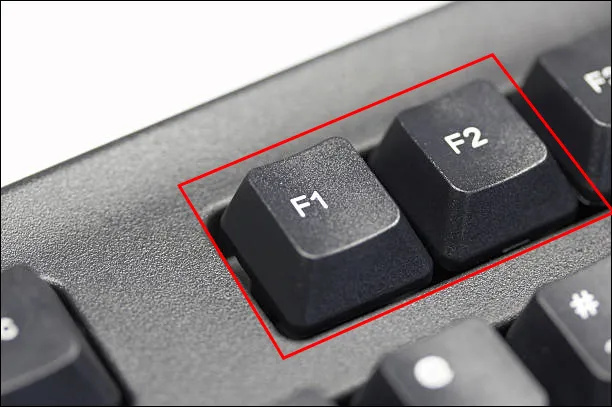
- ابحث عن قسم إعدادات المروحة في القائمة المنبثقة. عادة ما يكون تحت الصحة الكمبيوتر , متقدم ، أو رفع تردد التشغيل .
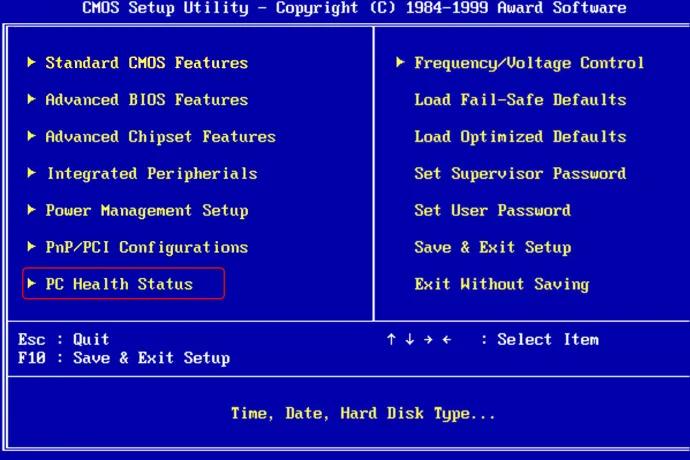
يستخدم BIOS أيضًا نظام النسبة المئوية لإعدادات سرعة المروحة. مرة أخرى، 100 هي أعلى نقطة ضبط، بينما 0 هي أدنى نقطة. بمجرد إجراء التغييرات، انقر فوق يحفظ . ثم اضغط مخرج لترك BIOS.
كيفية التحكم في سرعة المروحة على جهاز الكمبيوتر باستخدام تطبيقات الطرف الثالث
ستساعدك العديد من تطبيقات الطرف الثالث المختلفة على التحكم في معجبيك. سبيدفان و مراقب أرجوس هي من بين الأكثر شعبية. تعمل جميعها وفقًا لنفس المبدأ، لذلك ستحتاج إلى اتباع نفس التعليمات بغض النظر عن اختيارك للتطبيق.
إليك كيفية استخدام Argus Monitor:
- تحميل وتثبيت مراقب أرجوس .
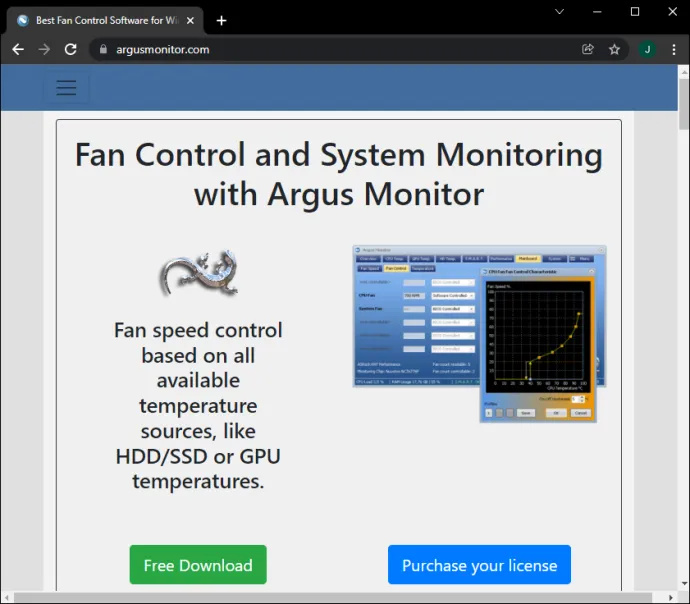
- إطلاق مراقب أرجوس.
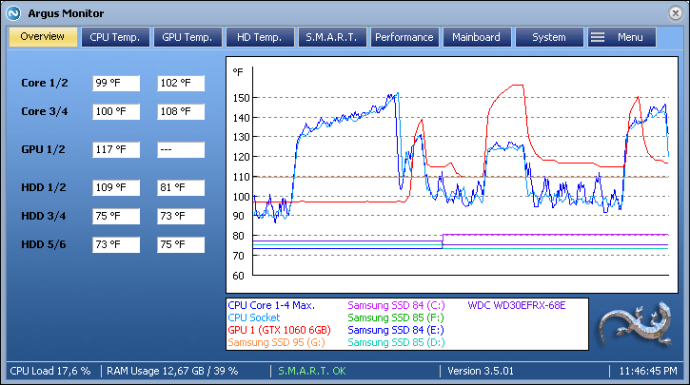
- يختار التحكم في المروحة في الجزء العلوي من البرنامج
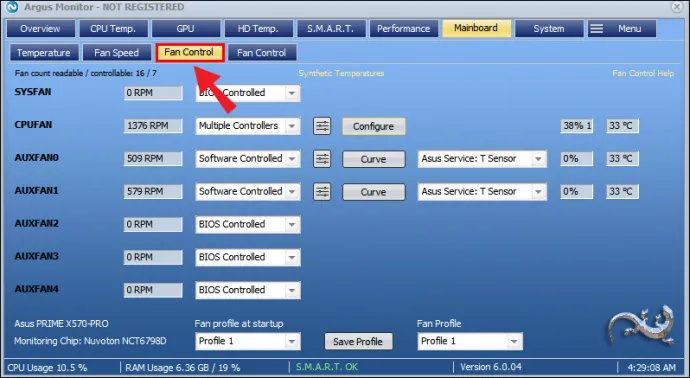
يحدد نظام Argus Monitor السرعة القصوى للمروحة على أنها 100 والأدنى على أنها 0. قم بتعديل الإعدادات حسب الرغبة، ثم احفظ التغييرات.
من المهم ملاحظة أنه لا ينبغي أبدًا ضبط نقطة ضبط السرعة على 0، نظرًا لأن معظم المبردات ليست مصممة لإيقاف التشغيل بشكل دائم. يمكن أن يؤدي ضبط المراوح على الصفر إلى ارتفاع درجة حرارتها.
السيطرة على المروحة الخاصة بك
من الضروري معرفة كيفية ضبط سرعة المروحة. فهو يتيح لك العثور على أفضل نطاق لدرجة الحرارة لجهاز الكمبيوتر الخاص بك والتأكد من متانته. كما أنها ستساعدك على خلق بيئة أقل ضجيجًا، وبالتالي ستحسن تركيزك وتصبح أكثر إنتاجية.
بغض النظر عما إذا كنت تستخدم نظام التشغيل Windows 10 أو Windows 11 على جهاز الكمبيوتر الخاص بك، نأمل أن توضح لك هذه المقالة كيفية التحكم في إعدادات المروحة لديك. كل ما عليك فعله هو ضبط السرعة المناسبة لك ولجهاز الكمبيوتر الخاص بك.
هل يستطيع google home تشغيل Spotify playlists
هل تعطل ضجيج المعجبين سير عملك؟ ما هي إعدادات درجة الحرارة المفضلة لديك؟ إعلامنا في قسم التعليق.









